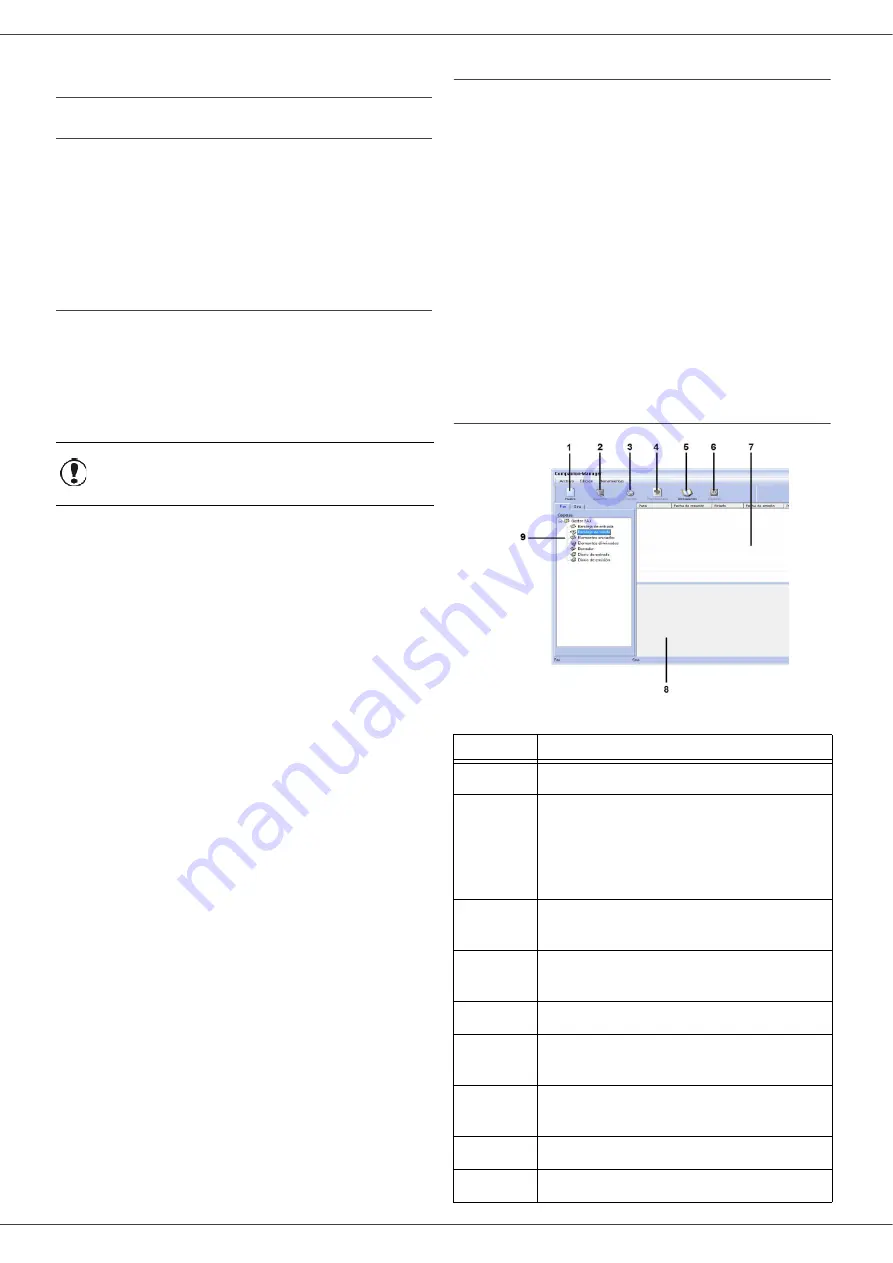
MB290
- 75 -
Importar o exportar una libreta de
direcciones
Guardar / Exportar la libreta de direcciones
Esta operación le permite guardar su libreta de
direcciones en un archivo con formato EAB.
1
Seleccione
E
XPORTAR
en el menú
A
RCHIVO
de la
ventana
L
IBRETA
DE
DIRECCIONES
.
2
Introduzca el número del archivo, seleccione el
directorio de destino y haga clic en
G
UARDAR
.
Importar una libreta de direcciones
La importación de una libreta de direcciones permite
intercambiar las entradas de una libreta de direcciones
entre dos dispositivos sin tener que introducir uno a uno
los contactos manualmente. Los repertorios pueden
importarse a partir de un archivo con formato EAB. Los
archivos EAB se generan efectuando una exportación.
1
Seleccione
I
MPORTAR
en el menú
A
RCHIVO
de la
ventana
L
IBRETA
DE
DIRECCIONES
.
2
Seleccione el archivo que desea importar y haga
clic en
A
BRIR
.
Comunicaciones por fax
La comunicación por fax le permite:
• enviar documentos y faxes, desde el escáner de su
terminal, el disco duro de su PC o desde una
aplicación ofimática,
• recibir faxes,
• efectuar el seguimiento de las comunicaciones a
través de diferentes servicios: la bandeja de entrada,
la bandeja de salida, los elementos enviados, el diario
de emisión y el diario de entrada.
Hay parámetros que le permiten modificar la
configuración de su terminal paras las comunicaciones
por fax. Puede modificar estos parámetros para adaptar
la configuración del fax a sus necesidades. Para este
proceso, consulte el párrafo
Presentación de la ventana Fax
Importante
La libreta de direcciones importada
remplazará la libreta de direcciones
por completo.
Marca
Acción
1
Crear un nuevo envío de fax
2
Eliminar un fax a partir de uno de los
directorios del gestor de fax. Salvo para
los directorios D
IARIO
DE
EMISIÓN
y D
IARIO
DE
ENTRADA
para los que este comando
elimina todo el diario.
3
Imprimir un fax a partir de uno de los
directorios del gestor de fax.
4
Visualizar un fax en la ventana Vista
preliminar.
5
Acceder a la libreta de direcciones.
6
Detener el envío de un fax (disponible sólo
para la bandeja de salida).
7
Visualizar todos los faxes presentes en el
directorio seleccionado del gestor de fax.
8
Vista preliminar de los faxes.
9
Directorios del gestor de fax.






























